Google 表格:如何将文本转换为数字(3 个示例)
您可以使用以下公式将文本转换为 Google 表格中的数字:
方法一:将文本转换为数字
=VALUE( A1 )
方法2:将货币转换为数字
=TO_PURE_NUMBER( A1 )
方法3:从文本中提取数字
=SPLIT( A1 ,CONCATENATE(SPLIT( A1 , " .0123456789 " )))
以下示例展示了如何在实践中使用每个公式。
示例 1:将文本转换为数字
我们可以在单元格B2中键入以下公式,将单元格A2中的文本转换为数字:
=VALUE( A2 )
我们可以将此公式复制并粘贴到 B 列的其余单元格中:
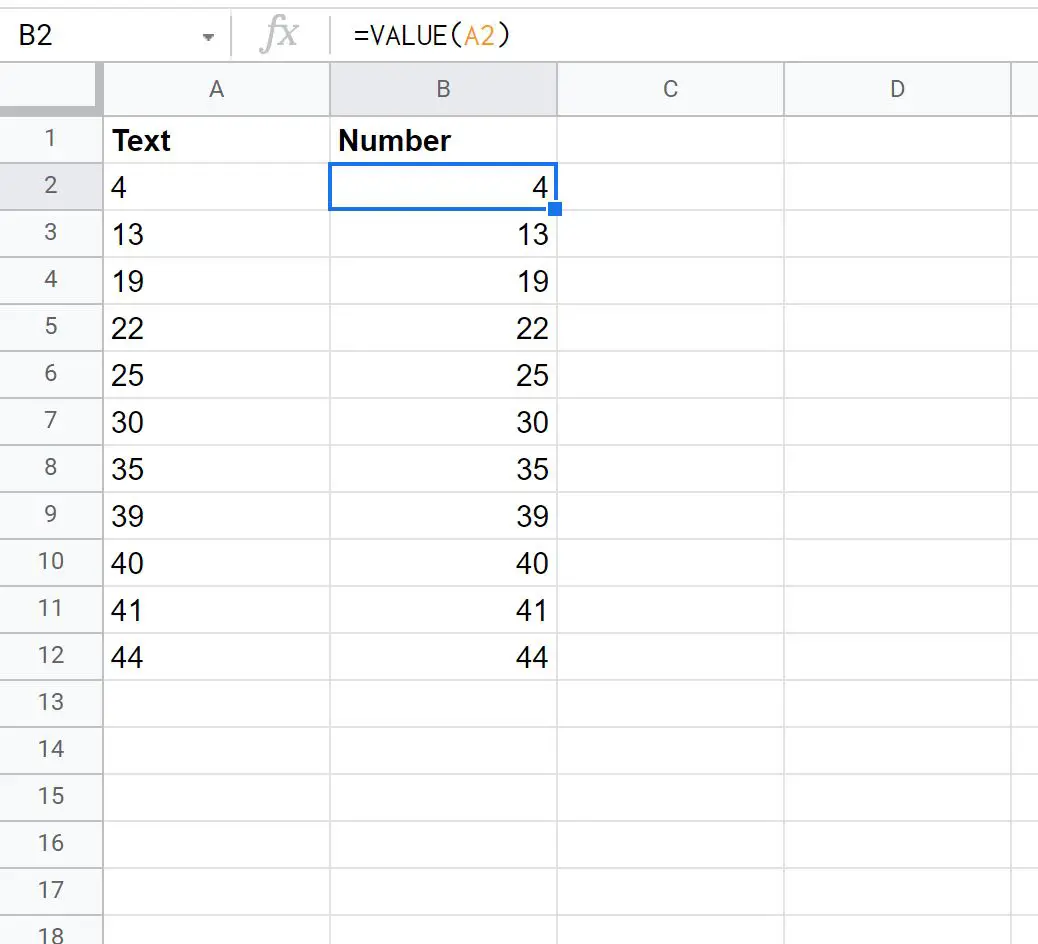
B 列中的所有单元格现在都是数字。
要检查这一点,我们可以在单元格C2中键入=ISNUMBER(B2) :
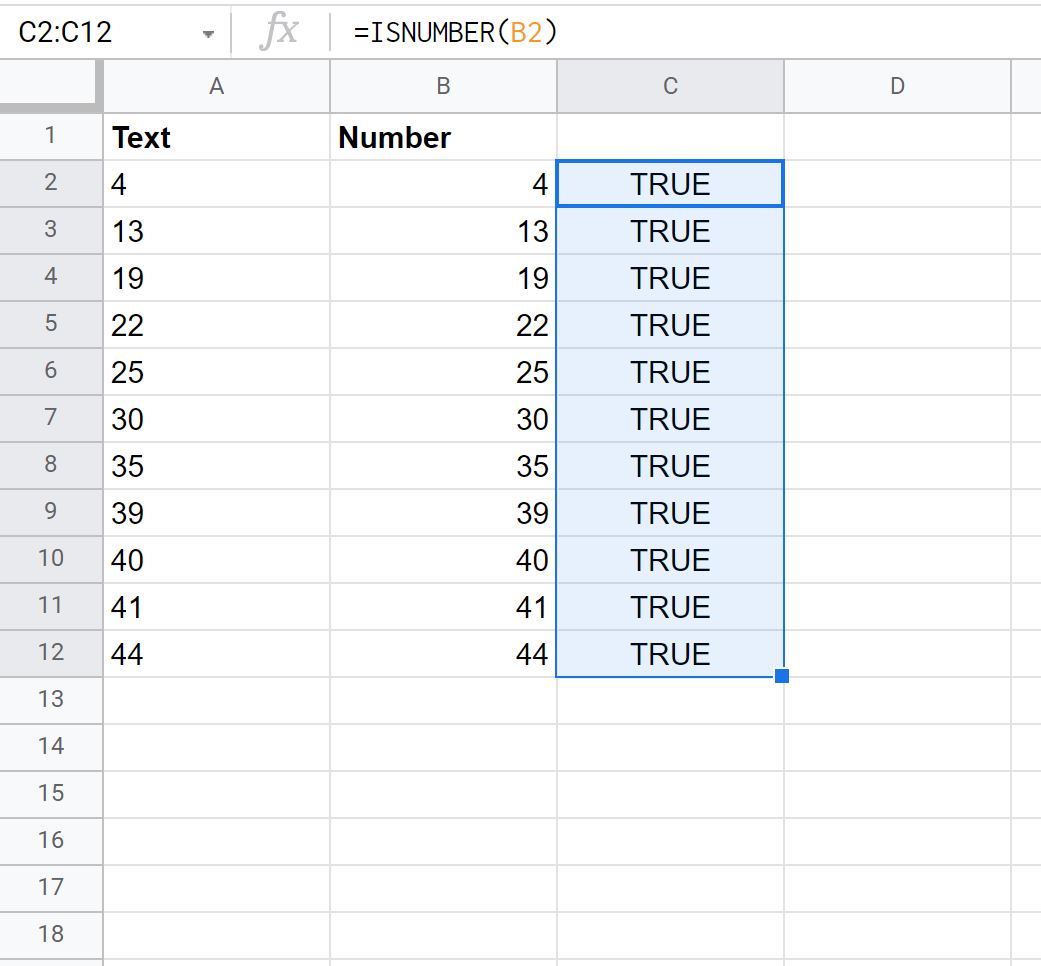
我们可以看到单元格B2中的值是一个数字,因为ISNUMBER()函数返回TRUE 。
示例 2:将货币转换为数字
我们可以在单元格B2中键入以下公式,将单元格A2中的货币值转换为数字:
=TO_PURE_NUMBER( A2 )
我们可以将此公式复制并粘贴到 B 列的其余单元格中:
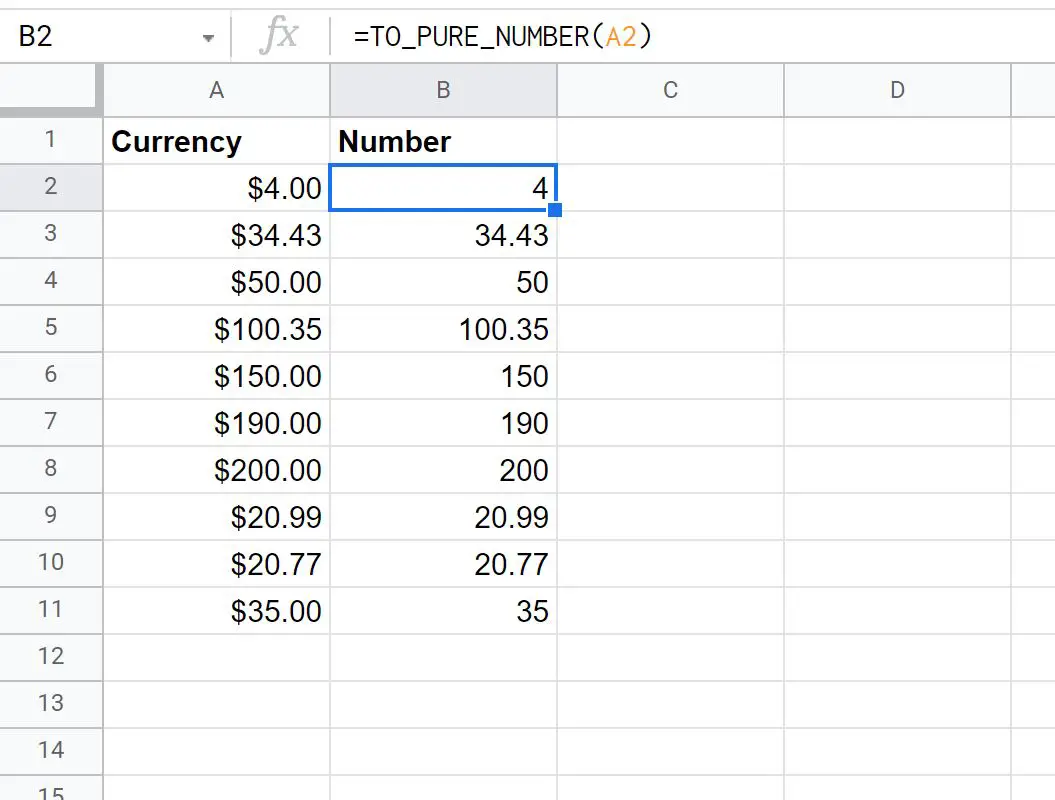
B 列中的所有单元格现在都是数字。
要检查这一点,我们可以在单元格C2中键入=ISNUMBER(B2) :
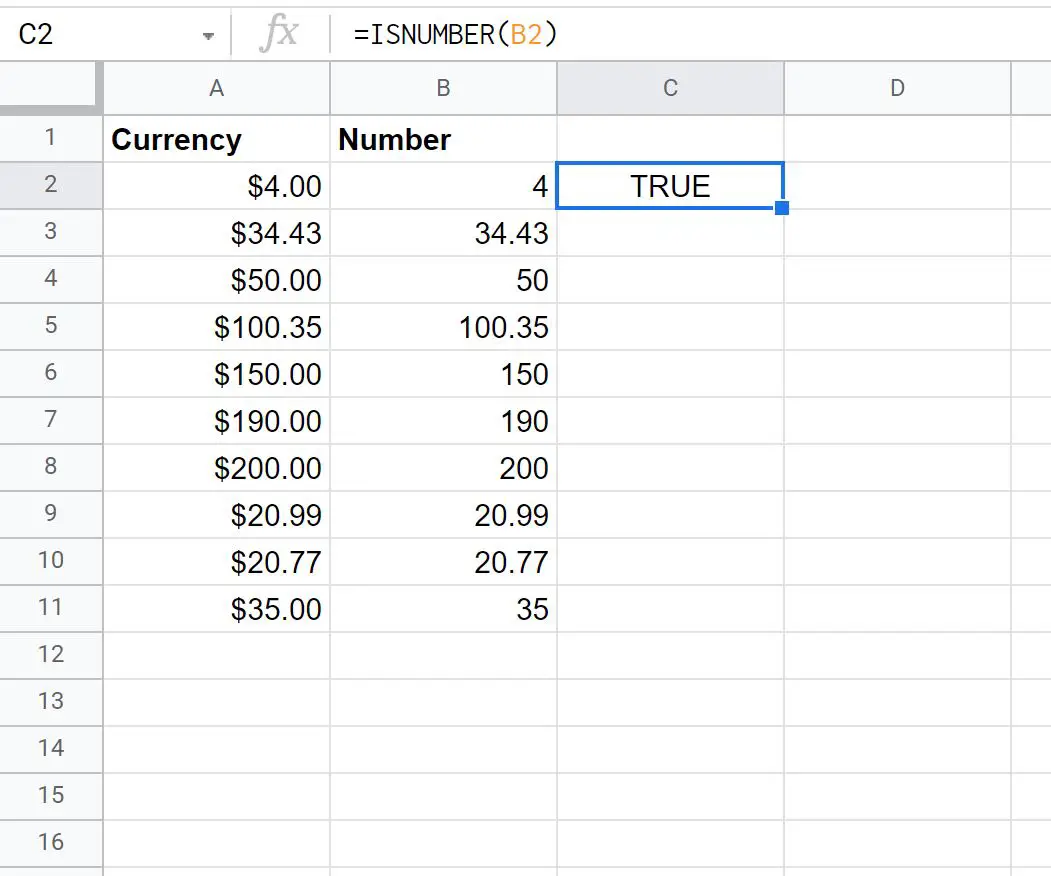
我们可以看到单元格B2中的值是一个数字,因为ISNUMBER()函数返回TRUE 。
示例 3:从文本中提取数字
我们可以在单元格B2中键入以下公式,以从单元格A2中的文本中提取数字:
=SPLIT( A2 ,CONCATENATE(SPLIT( A2 , " .0123456789 " )))
我们可以将此公式复制并粘贴到 B 列的其余单元格中:
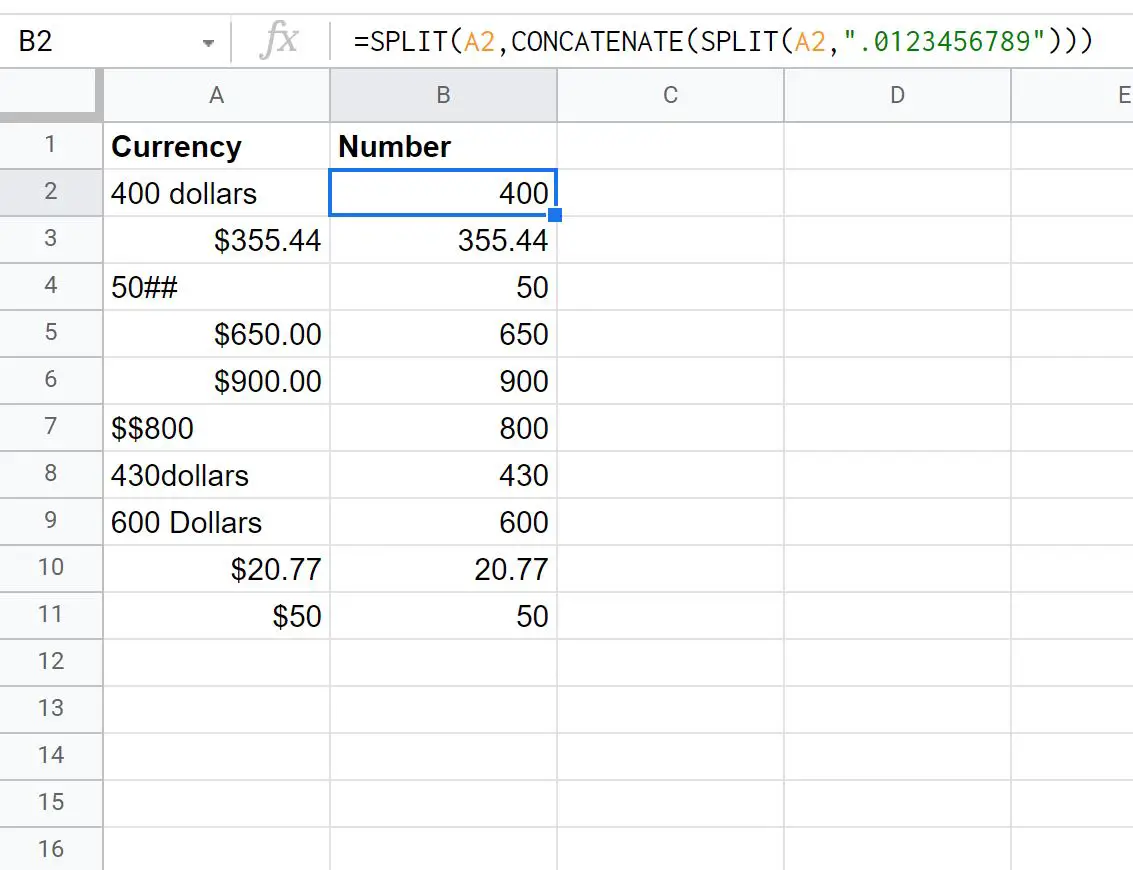
B 列中的所有单元格现在都是数字。
要检查这一点,我们可以在单元格C2中键入=ISNUMBER(B2) :
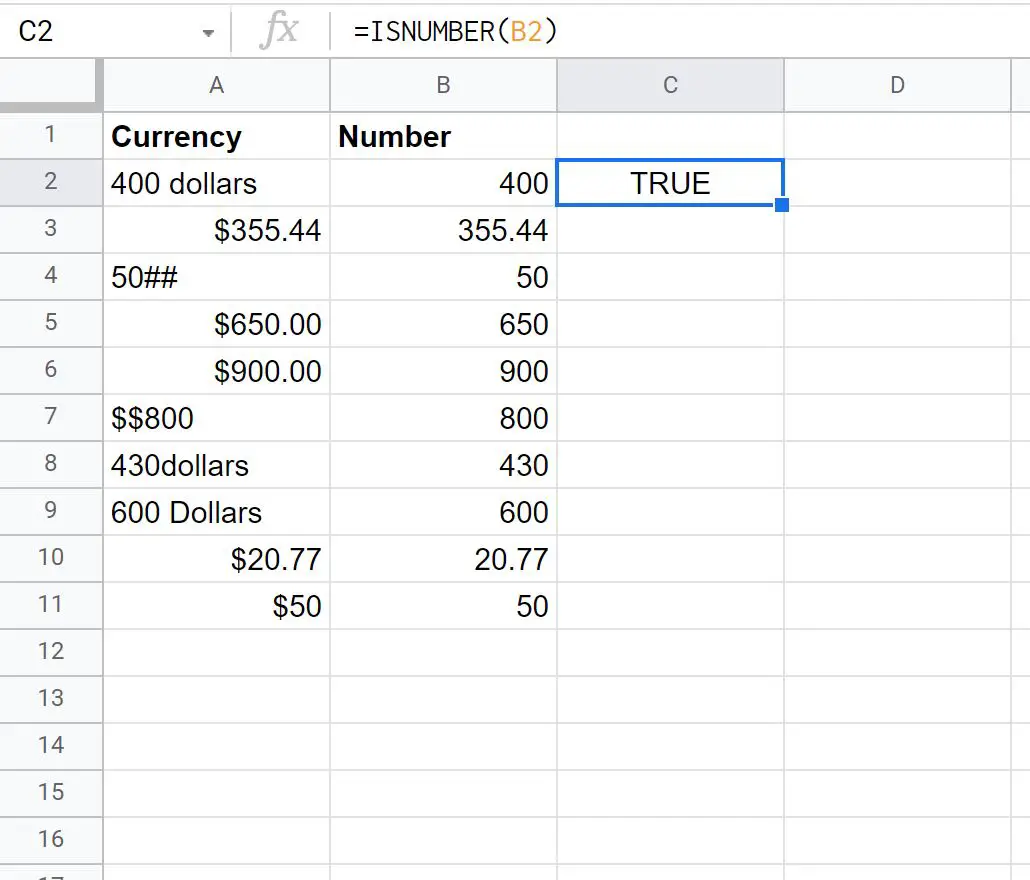
我们可以看到单元格B2中的值是一个数字,因为ISNUMBER()函数返回TRUE 。
其他资源
以下教程介绍了如何在 Google 表格中执行其他常见任务:
如何在 Google 表格中提取子字符串
如何在 Google 表格中将日期转换为字符串
如何在 Google 表格中的月份名称和数字之间进行转换